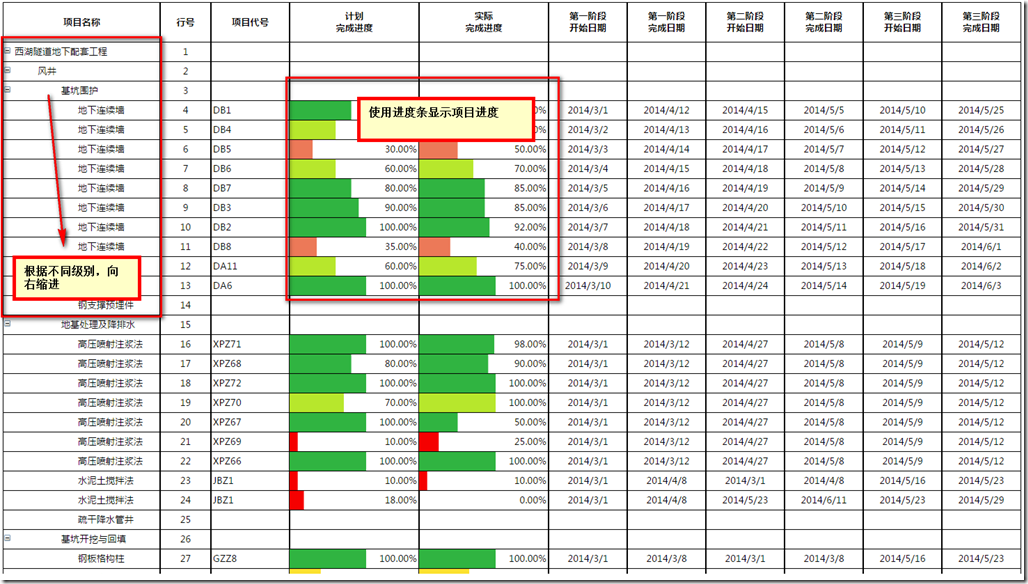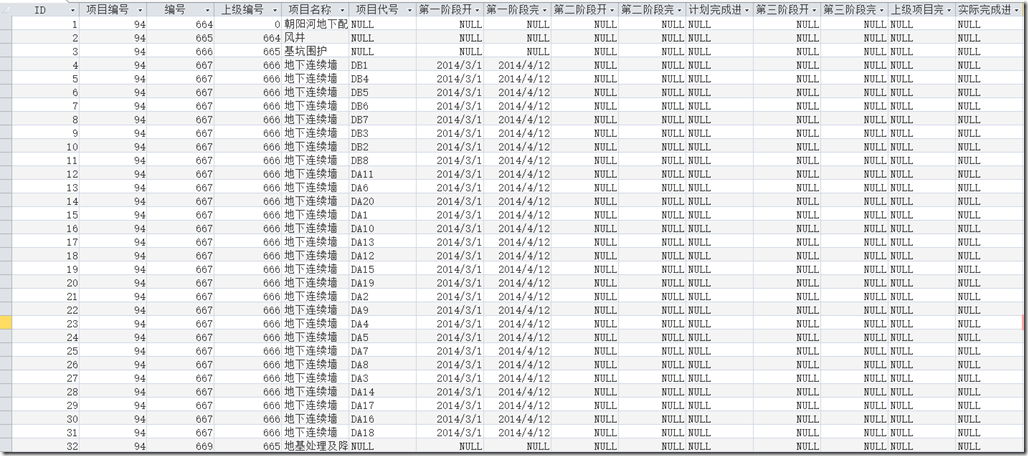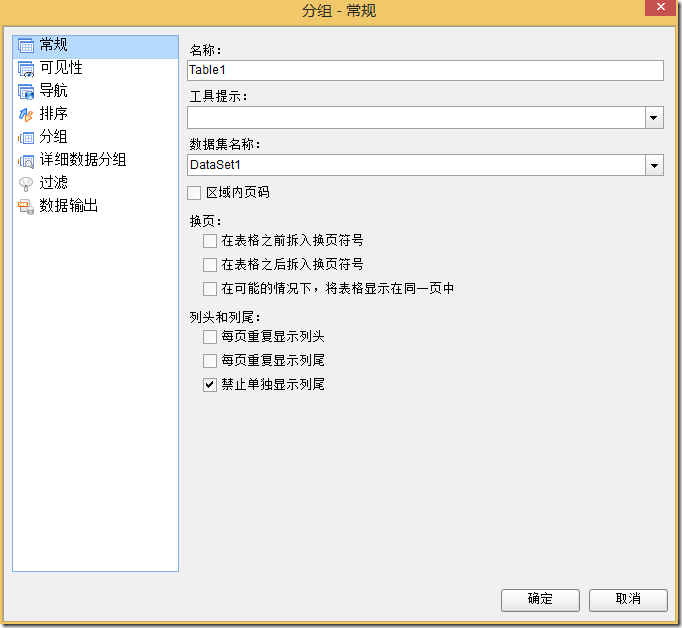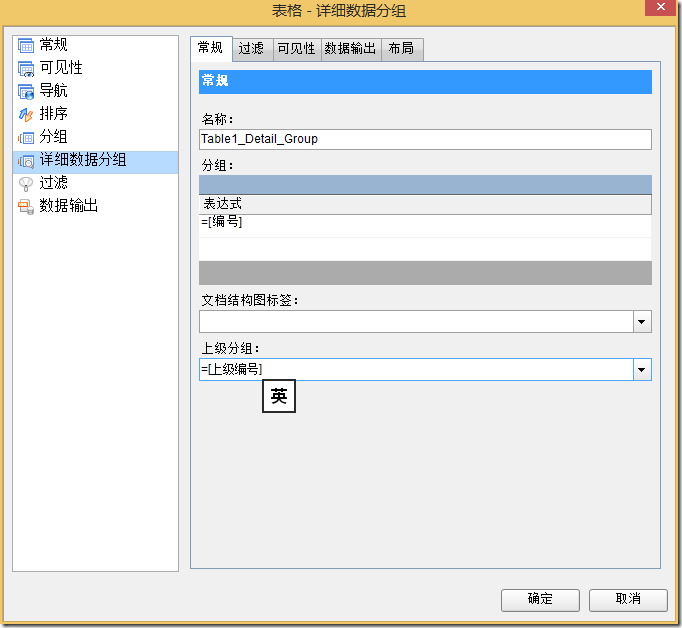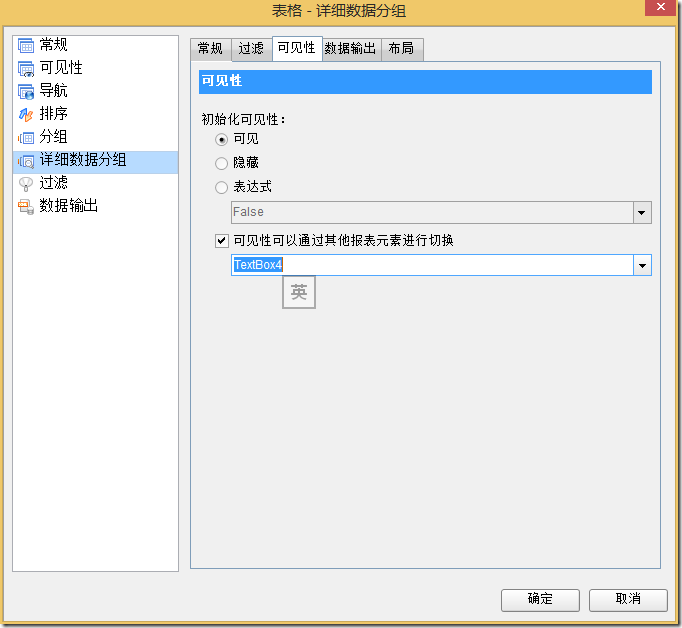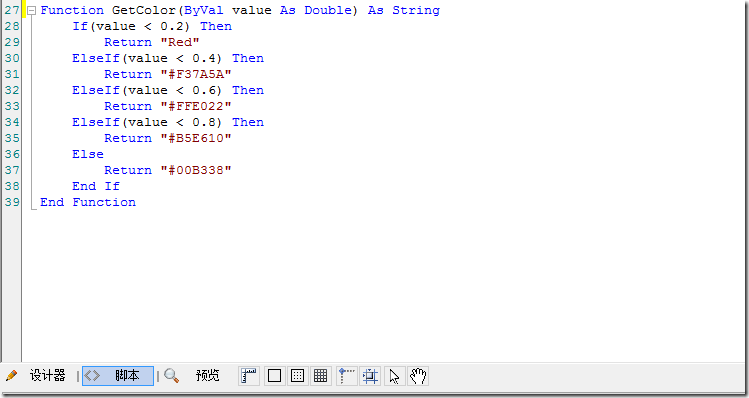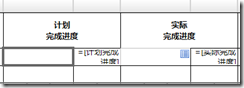在一些统计报表中,常利用树形报表实现维度钻取功能,逐级钻取查看更细粒度的指标数据,那么如何根据维度层次和最细粒度的指标数据,汇总生成这样一个树形结构报表统计报表呢?本文主要介绍了使用ActiveReports 实现树形结构报表,并设置进度条显示功能。
(一)报表原型:
(二)报表模板:
(三)数据源结构:
(四)实现思路:
1. 使用Table控件,按照级别字段分组;
2. 对不同级别的数据,添加缩进
3. 设置隐藏或展开状态
(五)报表实现:
1. 新建RDL 报表模板
2. 添加数据源和数据集
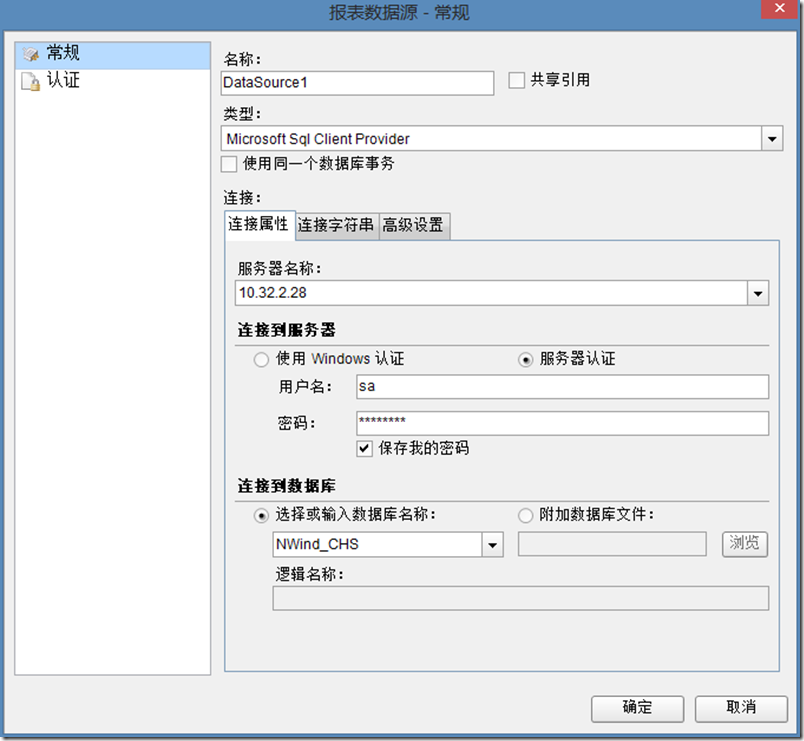
3. 添加Table 控件
3.1 绑定数据字段
3.2 设置详细数据分组
3.2.1 选中“Table”,在属性窗口中,选择“属性对话框”
3.2.2 选择“详细数据分组”标签,输入表达式:=【编号】;上级分组:=【上级编号】;点击确定。
设置“可见性”选择“可见性可以通过其他报表元素进行切换”,输入TextBoxName:TextBox4;
3.2.4,选中“项目名称”单元格,设置“Padding”的Left 属性值为:=2 + (Level() * 20) & "pt"
4. 设置进度条
4.1 添加区间颜色函数;
如果项目进度<0.2 则表示紧急,显示为红色标识等;
4.1.1 选中 “脚本”选项,输入以下代码:
Function GetColor(ByVal value As Double) As String If(value < 0.2) Then Return "Red" ElseIf(value < 0.4) Then Return "#F37A5A" ElseIf(value < 0.6) Then Return "#FFE022" ElseIf(value < 0.8) Then Return "#B5E610" Else Return "#00B338" End If End Function
4.2 添加Image 控件
为“计划完成进度”和“实际完成进度”单元格,添加Image 控件,将Image 控件直接拖拽到单元格中
4.2.1 为 Image 设置值
1. 设置 Source属性为”Database”
2. 设置Value 属性为“=DataBar(Fields!计划完成进度.Value,0,1,0,Code.GetColor( Fields!计划完成进度.Value))”
5. 添加行号
5.1 添加行号脚本代码:
Private Dim Counter As Integer = 0
Public Function GetCounter() As Integer
Me.Counter = Me.Counter + 1
return Me.Counter
End Function5.2 设置单元格值为:=Code.GetCounter()
6. 调整样式
报表模板预览:
http://ars.gcpowertools.com.cn/ 目录:“1. 常规报表-》Excel 表格类-》施工进度报告
登录名:Demo 密码: 123456;
您在使用产品过程中有任何疑问,可以登录葡萄城开发者社区和经验丰富的技术工程师、ActiveReports开发人员交流:了解更多。
了解ActiveReports产品更多特性:
下载产品体验产品功能: